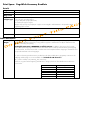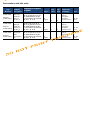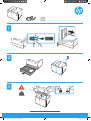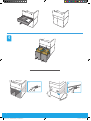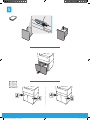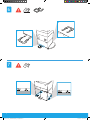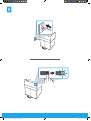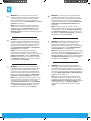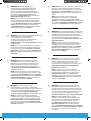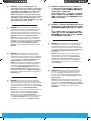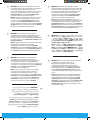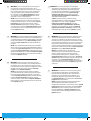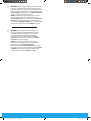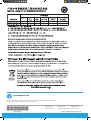HP PageWide Enterprise Color 765 Printer series Ghid de instalare
- Tip
- Ghid de instalare

Print Specs: PageWide Accessory Booklets
Details
Page Trim
A4
Colors
4 Color Process (CMYK)
Page count
Please see print spec for page count
Paper
weight/type
White - One of the following:
70 or 80 gsm Woodfree Paper.
75 gsm Recycled Opaque (Reciclato)
Or similar per region’s request
Regions may specify recycled paper. Supplier is encouraged to add statement to the printed material
regarding paper content.
Folds
None. Final booklet is A4 size. Bar code must be scanable and on the outside.
Orientation
Portrait.
Other
instructions
Country of
Origin
Supplier is required to ensure that the guide complies with the “Country of Origin” marking requirements. The
file includes the statement “Printed in [country] and the supplier is authorized to modify the statement to the
country in which they are printing.
The English statement is REQUIRED on all documents. In addition documents which contain
French and Spanish shipping to North America, documents which contain Spanish and Portuguese shipping
to South America, and documents which contain Korean and Simplified Chinese shipping to Asia Pacific must
also provide statements in those languages.
You must use the strings and instructions provided to make these modifications using PitStop. Instructions for
modifying and the strings to use are available from behind the HP firewall at:
http://aiolrn1.sdd.hp.com/Gateway_Live/search.asp
Search for any part number beginning with LPCOO to bring up the list of all available. Part numbers are
shown below.
LPCOO-90406
Printed in Singapore
LPCOO-90407
Printed in USA
LPCOO-90408
Printed in France
LPCOO-90409
Printed in China
LPCOO-90410
Printed in Indonesia
LPCOO-90411
Printed in Thailand
LPCOO-90412
Printed in Vietnam

Part numbers with this order
Part
Number
Learning
Products
Description
Languages (in sequence
for guide)
Region
Lang
Count
Page
count
Printed in
statements
(language)
Spec
A7W99
-90010
(
Replaces
A7W99
-90003)
MNL-LIMS-
SetGd-PW-
550-Tray-
Std-ALL_v2
EN, FR, IT, DE, ES, DA, NL, FI,
NO, SV, PT, RU, TR, PL, CS, HU,
KO, ZHCN, ZHTW, CA, RO, HR,
SL, SK, EL AR, ID, TH, JA, KK, BG,
UK, SR, LT, ET, LV, VI
All
Regions
37 12
English, French,
Spanish,
Portuguese,
Simplified
Chinese, Korean
A4, four
color.
A7W99
-90011
(Replaces
A7W99
-90004)
MNL-LIM-
SetGd-PW-
3x550-Tray-
Std-ALL_v2
EN, FR, IT, DE, ES, DA, NL, FI,
NO, SV, PT, RU, TR, PL, CS, HU,
KO, ZHCN, ZHTW, CA, RO, HR,
SL, SK, EL AR, ID, TH, JA, KK, BG,
UK, SR, LT, ET, LV, VI
All
Regions
37
12
English, French,
Spanish,
Portuguese,
Simplified
Chinese, Korean
A4, four
color.
A7W99
-90012
(Replaces
A7W99
-90005)
MNL-LIMS-
SetpGd-PW-
4000-
HCITrayStand-
ALL
EN, FR, IT, DE, ES, DA, NL, FI,
NO, SV, PT, RU, TR, PL, CS, HU,
KO, ZHCN, ZHTW, CA, RO, HR,
SL, SK, EL AR, ID, TH, JA, KK, BG,
UK, SR, LT, ET, LV, VI
All
Regions
37
12
English, French,
Spanish,
Portuguese,
Simplified
Chinese, Korean
A4, four
color.

3
2
1
A7W99-90012_4000HCITrayStnd_AccssryFlyr.indd 1 4/25/2017 3:58:03 PM

2
4
2
1
A7W99-90012_4000HCITrayStnd_AccssryFlyr.indd 2 4/25/2017 3:58:03 PM

5
3
A7W99-90012_4000HCITrayStnd_AccssryFlyr.indd 3 4/25/2017 3:58:04 PM

7
6
4
1
2
1
2
3
4
A7W99-90012_4000HCITrayStnd_AccssryFlyr.indd 4 4/25/2017 3:58:06 PM

8
5
A7W99-90012_4000HCITrayStnd_AccssryFlyr.indd 5 4/25/2017 3:58:06 PM

9
EN
Windows®: If you attached the accessory before
software installation. If you attached the accessory
after software installation, you need to update the
software settings from the Device Settings tab in Printer
Properties
OS X: After you attach the accessory and send the
System Preferences, choose
Printers & Scanners, select your printer, then click
Options & Supplies
on the Options tab.
FR
Windows® : Si vous avez branché l'accessoire avant
pendant l'installation du logiciel. Si vous avez branché
l'accessoire après l'installation du logiciel, vous devez
l'onglet Paramètres du Dispositif dans Propriétés de
l'Imprimante
OS X
premier travail d'impression, l'accessoire doit être
Préférences du Système, choisissez Imprimantes &
Scanners, sélectionnez votre imprimante, puis cliquez
sur Options & Fournitures
l'accessoire dans l'onglet Options.
IT
Windows®: se l'accessorio è stato collegato prima
dell'installazione del software della stampante, viene
l'accessorio è stato collegato dopo l'installazione del
software della stampante, è necessario aggiornare le
impostazioni del software dalla scheda Impostazioni
dispositivo in Proprietà stampante
OS X: dopo aver collegato l'accessorio e inviato il primo
processo di stampa, l'accessorio dovrebbe eseguire la
aprire Preferenze di sistema, selezionare Stampanti e
scanner, selezionare la propria stampante, quindi fare
clic su Opzioni e materiali di consumo
manualmente l'accessorio nella scheda Opzioni.
ES
Windows®: Si conecta el accesorio antes de instalar
instalación del software. Si conecta el accesorio después
Conguración
del dispositivo en Propiedades de la impresora para
OS X
Preferencias del sistema,
Impresoras y Escáneres, seleccione su impresora y
luego haga clic en Opciones y Suministros
Opciones.
DA
Windows®: Hvis du har monteret tilbehøret, før du
under softwareinstallationen. Hvis du har monteret
tilbehøret efter softwareinstallationen, skal du opdatere
softwareindstillingerne fra fanen Enhedsindstillinger
i Printeregenskaber
OS X: Når du har monteret tilbehøret og sender det første
det ikke sker, skal du åbne Systemindstillinger, vælge
Printere og scannere, vælge din printer og derefter klikke
på Funktioner og forbrugsvarer
tilbehøret på fanen Funktioner.
NL
Windows®: Als u het accessoire hebt aangesloten
voordat u de printersoftware hebt geïnstalleerd, wordt
Als u het accessoire hebt aangesloten na de installatie van
het tabblad Apparaatinstellingen in Eigenschappen van
printer
OS X: Nadat u het accessoire hebt aangesloten en de
eerste afdruktaak hebt verzonden, moet het accessoire
Systeemvoorkeuren, kies Printers en scanners, selecteer
uw printer, klik vervolgens op Opties en supplies en
Opties.
6
A7W99-90012_4000HCITrayStnd_AccssryFlyr.indd 6 4/25/2017 3:58:06 PM

DE
Windows®
Softwareinstallation angeschlossen haben, wird
Registerkarte Geräteeinstellungen
Druckereigenschaften aktualisieren.
OS X
Sie unter Systemeinstellungen die Option Drucker und
Scanner
Optionen & Zubehör
manuell auf der Registerkarte Optionen.
NO
Windows®: Hvis du koblet til tilbehøret før du installerte
programvareinnstillingene under fanen
Enhetsinnstillinger under Skriveregenskaper for å kunne
OS X: Etter at du har koblet til tilbehøret og sender den
automatisk. Hvis ikke, åpne Systemvalg, velg Skrivere
og Skannere, velg din skriver og klikk på Alternativer og
Utstyr
Alternativer.
SV
Windows®
måste du uppdatera programvaruinställningarna på
Enhetsinställningar i Skrivaregenskaper
OS X
Systeminställningar, klickar på Skrivare
och skannrar Alternativ
och förbrukningsmaterial...
Alternativ.
FI
Windows®: Jos liitit lisälaitteen ennen
on muutettava kohdan Tulostimen ominaisuudet
välilehdellä Laitteen asetukset ennen sen määrittämistä.
OS X
pitäisi olla automaattisesti valmis. Jos näin ei ole, avaa
Järjestelmäasetukset, valitse Tulostimet ja skannerit,
Options & Supplies
Asetukset-välilehdellä.
TR
Windows®
Yazıcı Özellikleri
Aygıt Ayarları
gerekir.
OS X
Sistem
TercihleriYazıcılar ve Tarayıcılar
Seçenekler ve Sarf Malzemeler
Seçenekler
PL
Windows®
zainstalowaniem oprogramowania drukarki zostanie ono
oprogramowania w karcie Ustawienia urządzenia w menu
Właściwości drukarki.
OS X
menu Preferencje systemoweDrukarki
i skanery
Opcje i materiały eksploatacyjne
akcesorium w karcie Opcje.
PT
Windows®: Se você conectou o acessório antes de
Congurações de Dispositivo em Propriedades da
Impressora
OS X
Preferências de Sistema, escolha Impressoras e
Scanners, selecione sua impressora, em seguida clique
em Opções e Suprimentos
acessório na guia Opções .
RU
Windows®
Настройки устройстваСвойства принтера.
OS X
Параметры системы
Принтеры и сканеры
Дополнительные устройства и расходные
материалыДополнительные устройства
7
A7W99-90012_4000HCITrayStnd_AccssryFlyr.indd 7 4/25/2017 3:58:07 PM

KO
Windows®:
.
프린터 속성 장치 설정
.
OS X:
. 시스템
기본 설정 프린터 및 스캐너 .
옵션 및 소모품 옵션
.
CS
Windows®
Nastavení zařízeníVlastnosti tiskárny.
OS X
Systémové
předvolby, vyberte Tiskárny a skenery, vyberte svou
Možnosti a spotřební
materiál
Možnosti.
HU
Windows®
Nyomtató tulajdonságai rész
Eszközbeállítások
OS X
nyissa meg a Rendszerbeállítások
Nyomtatók és lapolvasók
Beállítások és kellékek
Beállítások lapon.
RO
Windows®
Setări
dispozitiv din fereastra Proprietăţi imprimantă.
OS X
System Preferences
Printers & Scanners
clic pe Options & Supplies
Options
ZHCN
Windows®:如果在安装打印机软件之前就连接了附
件,则会在软件安装过程中配置该附件。如果在安装软件
后才连接了附件,则需要从打印机属性的设备设置选项卡
中更新软件设置,才能配置该附件。
OS X:连 接 附 件 并 发 送 第 一 个 打 印 作 业 后 ,应 该 会 自 动 配
置 该 附 件 。如 果 没 有 ,请 打 开 系统首选项,选 择 打印机与
扫描仪,选择您的打印机,然后单击选项和耗材并手动在
选项选项卡上配置该附件。
ZHTW
Windows®:如果在安裝印表機軟體前安裝配件,會在軟
體安裝時設定配件。如果在軟體安裝後安裝配件,則需要
從印表機內容的裝置設定標籤更新軟體設定,以便設定配
件。
OS X:您安裝配件並傳送第一個列印工作後,應該就會
自動設定配件。若未設定,請開啟系統偏好設定,選 擇 印
表機與掃描器,並選取您的印表機,然後按一下選項與耗
材,接 著 在 選項標籤上手動設定配件。
CA
Windows®:
Conguració
del dispositiu a Propietats de la impressora per
OS X
Preferències del
sistema, escolliu Impressores i escàners, seleccioneu
la vostra impressora i, tot seguit, feu clic a Opcions i
consumibles
pestanya Opcions.
HR
Windows®
postavke softvera na kartici Postavke uređaja
Svojstva pisača.
OS X
ne dogodi, otvorite Postavke sustava, odaberite Pisači i
skeneriMogućnosti i potrošni
materijali
Mogućnosti.
8
A7W99-90012_4000HCITrayStnd_AccssryFlyr.indd 8 4/25/2017 3:58:07 PM

SL
Windows®
Nastavitve naprave v razdelku Lastnosti tiskalnika
posodobite nastavitve programske opreme.
OS X
ne, odprite razdelek System Preferences (Sistemske
Printers & Scanners (Tiskalniki in
Options &
Supplies Options
SK
Windows®
Nastavenie zariadenia
Vlastnosti tlačiarne.
OS X
Systémové
nastaveniaTlačiarne a skenery, vyberte
Možnosti a náplne a na
karte Možnosti
EL
Windows®
Ρυθμίσεις
συσκευήςΙδιότητες εκτυπωτή
OS X
Προτιμήσεις
συστήματος Εκτυπωτές και σαρωτές
Επιλογές και
αναλώσιμα
Επιλογές.
ID
Windows®: Jika Anda menyambungkan aksesori
sebelum menginstal perangkat lunak printer, maka akan
Anda menyambungkan aksesori setelah penginstalan
perangkat lunak, maka Anda perlu memperbarui
pengaturan perangkat lunak dari tab Device Settings
Printer Properties
OS X: Setelah Anda menyambungkan aksesori dan
System Preferences Printers &
Scanners
Options & Supplies
aksesori secara manual pada tab Options
JP
Windows®:プ リン タ ーソ フト ウ ェ ア を イ ンス ト ール す る
前 に ア ク セ サ リ ー を 接 続 し た 場 合 、ソ フ ト ウ ェ ア の イ ン ス
トール時にアクセサリが構成されます。ソフトウェアをイ
ンストールした後にアクセサリーを接続した場合、[プリン
ターのプロパティ]の[デバイスの設 定 ]タブ でソフトウェア
の設定を更新する必要があります。
OS X:アクセサリーを接続し、最初の印刷ジョブを送信
すると、アクセサリーが自動的に構成されます。自動的に
構成されない場合、[システム環 境設 定]を開いて、[プリン
ターとスキャナー]を選 択し、お使いのプリンターを選択し
てから、[ オプションとサプライ] を 選 択して、[ オプション]
タブ でアク セ サリー を 手 動 で 構 成しま す。
KK
Windows®
Принтер сипаттары
Құрылғы параметрлері
OS X
Жүйе
параметрлері Принтерлер және
сканерлерПараметрлер
мен құрал-жабдықтар
Параметрлер
Windows®
OS X
System
Printers & ScannersPreferences
Options & Supplies
Options
AR
9
A7W99-90012_4000HCITrayStnd_AccssryFlyr.indd 9 4/25/2017 3:58:08 PM

BG
Windows®
Device Settings
Printer Properties
OS X
System
Preferences
Printers & Scanners
Options & Supplies
Options
TH
Windows®: หากค
ุ
ณเช
ื
่
อมต
่
ออ
ุ
ปกรณ
์
เสร
ิ
มก
่
อนต
ิ
ดต
ั
้
งซอฟต
์
แวร
์
ส
�
าหร
ั
บเคร
ื
่
องพ
ิ
มพ
์
จะม
ี
การก
�
าหนดค
่
าในระหว
่
างต
ิ
ดต
ั
้
งซอฟต
์
แวร
์
หากค
ุ
ณเช
ื
่
อมต
่
ออ
ุ
ปกรณ
์
เสร
ิ
มหล
ั
งการต
ิ
ดต
ั
้
งซอฟต
์
แวร
์
ค
ุ
ณจะต
้
อง
อ
ั
พเดตการต
ั
้
งค
่
าซอฟต
์
แวร
์
จากแท
็
บ Device Settings (กรต
ั
้
งค
่
า
อ
ุ
ปกรณ
์
) ใน Printer Properties (ค
ุ
ณสมบ
ั
ต
ิ
เคร
ื
่
องพ
ิ
มพ
์
) เพ
ื
่
อ
ก
�
าหนดค
่
า
OS X: หล
ั
งจากท
ี
่
ค
ุ
ณเช
ื
่
อมต
่
ออ
ุ
ปกรณ
์
เสร
ิ
มและส
่
งงานพ
ิ
มพ
์
เป
็
น
คร
ั
้
งแรก จะม
ี
การก
�
าหนดค
่
าอ
ุ
ปกรณ
์
เสร
ิ
มโดยอ
ั
ตโนม
ั
ต
ิ
หากไม
่
ม
ี
การ
ก
�
าหนดค
่
า ให
้
เป
ิ
ด System Preferences (การก
�
าหนดค
ุ
ณล
ั
กษณะ
ระบบ) ให
้
เล
ื
อก Printers & Scanners (เคร
ื
่
องพ
ิ
มพ
์
และสแกนเนอ
ร
์
) ให
้
เล
ื
อกเคร
ื
่
องพ
ิ
มพ
์
ของค
ุ
ณ จากน
ั
้
นคล
ิ
กท
ี
่
Options & Supplies
(ต
ั
วเล
ื
อกและอ
ุ
ปกรณ
์
ส
ิ
้
นเปล
ื
อง) และก
�
าหนดค
่
าอ
ุ
ปกรณ
์
เสร
ิ
มด
้
วย
ต
ั
วเองบนแท
็
บ Options (ต
ั
วเล
ื
อก)
SR
Windows®
Postavke
uređaja u okviru Svojstva štampača.
OS X
otvorite System Preferences
odaberite Printers & Scanners
Options & Supplies
kartici Options
LT
„Windows®“
„Device Settings“
(prietaiso nuostatos)
„Printer Properties“ (spausdintuvo savybės), kad
„OS X“
„System
Preferences“ (sistemos parinktys), pasirinkite
„Printers & Scanners“ (spausdintuvai ir skeneriai),
„Options &
Supplies“ (parametrai ir reikmenys)
„Options“
UK
Windows®
Налаштування
пристрою Властивості принтера.
OS X
System Preferences Printers &
Scanners
Options & Supplies
Options
LV
Windows®. Ja piederums ir pievienots pirms printera
Device Settings Printer
Properties
OS X
System
PreferencesPrinters
& Scanners
Options & Supplies
Options
10
A7W99-90012_4000HCITrayStnd_AccssryFlyr.indd 10 4/25/2017 3:58:08 PM

VI
Windows®
Device SettingsPrinter Properties
OS X
System Preferences Printers &
Scanners
Options & Supplies
Options
ET
Windows®. Kui manustasite tarviku enne printeri
installimise käigus. Kui manustasite tarviku pärast
värskendama tarkvara sätteid vahekaardil Device
Settings Printer
Properties
OS X. Pärast tarviku manustamist ning esimest
System Preferences
Printers & Scanners
Options
& Supplies
tarvikut käsitsi vahekaardil Options
11
A7W99-90012_4000HCITrayStnd_AccssryFlyr.indd 11 4/25/2017 3:58:08 PM

A7W99-90012
*A7W99-90012*
*A7W99-90012*
Printed in Portuguese
Printed in English
Printed in Korean
Printed in Spanish
www.support.hp.com
A7W99-90012_4000HCITrayStnd_AccssryFlyr.indd 12 4/25/2017 3:58:09 PM
-
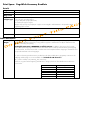 1
1
-
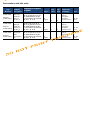 2
2
-
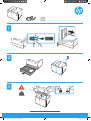 3
3
-
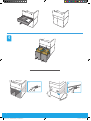 4
4
-
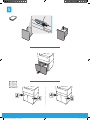 5
5
-
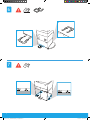 6
6
-
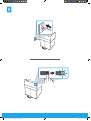 7
7
-
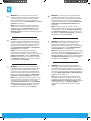 8
8
-
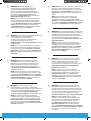 9
9
-
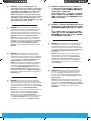 10
10
-
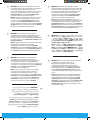 11
11
-
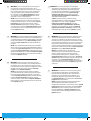 12
12
-
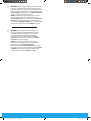 13
13
-
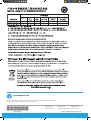 14
14
HP PageWide Enterprise Color 765 Printer series Ghid de instalare
- Tip
- Ghid de instalare
în alte limbi
Lucrări înrudite
-
HP PageWide Managed P77760 Multifunction Printer series Ghid de instalare
-
HP PageWide Managed P77760 Multifunction Printer series Ghid de instalare
-
HP PageWide Managed P77760 Multifunction Printer series Ghid de instalare
-
HP PageWide Color 755 Printer series Ghid de instalare
-
HP PageWide Color 755 Printer series Ghid de instalare
-
HP Color LaserJet Managed E65050 series Manualul proprietarului
-
HP LaserJet Enterprise M604 series Ghid de instalare
-
HP Color LaserJet Managed E65050 series Ghid de instalare